Windows 10 Dosya Gezgini'nde karanlık temanın çalışmaması nasıl düzeltilir?
Yayınlanan: 2019-03-07Koyu tema, Windows 10'a çok hoş bir ektir. Windows'un önceki sürümlerinde, karanlık mod yalnızca belirli uygulamalar için kullanılabilir: Ayarlar, Fotoğraf ve Video. Artık, Dosya Gezgini için karanlık temayı da etkinleştirebilirsiniz. Ancak, birkaç kullanıcı Windows 10'da Dosya Gezgini için koyu temayı etkinleştirmeyle ilgili sorunlar bildirdi. Peki, Windows 10 Dosya Gezgini karanlık modu bilgisayarınızda çalışmıyorsa ne olur?
Bu yazımızda “Dosya Gezgini'ne koyu tema uygulanmıyor” sorununa ve çözüm yollarına bakıyoruz.
Windows Gezgini karanlık temasının çalışmama sorunu nasıl düzeltilir?
Sorunun birkaç yaygın nedeni vardır ve Windows 10'da Dosya Gezgini için karanlık modu etkinleştirmeyi deneyebileceğiniz birkaç yöntem vardır. Bunlar şunları içerir:
- En son sistem güncellemesini yükleme
- Varsayılan temaya geri dönülüyor
- Dosya Gezgini'ni Yeniden Başlatma
- Çıkış yapma ve tekrar giriş yapma
- Yeni bir kullanıcı hesabı oluşturma
- SFC ve DISM taramalarını çalıştırma
Birinci yöntem: en son sistem güncellemesini yükleme
Bazen, karanlık temanın PC'nizde Dosya Gezgini için çalışmamasının nedeni, eksik bir güncelleme kadar basit olabilir. Dosya Gezgini için karanlık temanın yalnızca en son Ekim güncellemesinin bir parçası olarak Windows 10'a eklendiğini unutmayın; bu nedenle, PC'nizde Dosya Gezgini için karanlık modu kullanabilmeniz için en son derlemenin (1809) kurulu olması gerekir. Güncellemenin kurulu olup olmadığını nasıl kontrol edeceğiniz aşağıda açıklanmıştır:
- Win+R tuş kombinasyonunu kullanın ve Winver'ı girin. Enter'a bas.
- Sisteminiz için tüm temel verileri görebileceksiniz. Sürüm bölümünü kontrol edin: 1809 sürümü değilse, güncellemenin yüklü olmadığı anlamına gelir.
Bu durumda, devam edin ve güncellemeyi yükleyin. Bunu nasıl yapacağınız aşağıda açıklanmıştır:
- Ayarlar'a gidin (bunu Win+I kısayoluyla yapabilirsiniz).
- Ayarlar'da Güncelleme ve Güvenlik bölümüne gidin.
- Pencerenin sağ bölümünde Güncellemeleri kontrol et'i tıklayın.
- Windows şimdi mevcut güncellemeler için bir tarama yapacak ve bunları arka planda yükleyecektir.
1809 sürümüne başarıyla yükselttikten sonra, Dosya Gezgini'nde karanlık temayı tekrar etkinleştirmeyi deneyebilir ve sorunun kendi kendine çözülüp çözülmediğini görebilirsiniz.
İkinci yöntem: varsayılan temaya geri dönme
Windows 10 ile ilgili harika şeylerden biri, çok sayıda özelleştirme seçeneğine izin vermesi ve çeşitli temalar arasında geçiş yapmanızı sağlamasıdır. Ancak, Dosya Gezgini'nde koyu tema ile yaşadığınız sorunların nedeni de bu olabilir. Aslında, sistemin varsayılan temasını kullanmadığınız sürece karanlık temayı etkinleştiremezsiniz.
Varsayılan temaya geri dönmek çok kolaydır. İşte yapmanız gerekenler:
- Ayarlar'a gidin ve Kişiselleştirme bölümüne gidin.
- Menüden Temalar'ı seçin.
- Kullanılabilir temalar listesinde Windows'u tıklayın.
Artık başarıyla varsayılan temaya geçtiniz ve Dosya Gezgini'nde koyu temayı sorunsuz bir şekilde kullanabilmelisiniz.
Üçüncü yöntem: Dosya Gezgini'ni yeniden başlatma
Karanlık temanın Dosya Gezgini'nde çalışmamasının nedeni Dosya Gezgini'nin kendisi olabilir. Sisteminizdeki küçük aksaklıklar bunun ve bir dizi başka sorunun nedeni olabilir.
Bu durumda, sorun sadece Dosya Gezgini'ni yeniden başlatarak çözülebilir. İşte nasıl yeniden başlatılacağı
Dosya Gezgini:
- Ctrl+Shift+Esc kısayolu ile Görev Yöneticisi'ni açın.
- Windows Gezgini'ni bulun, programa sağ tıklayın ve Yeniden Başlat'ı seçin.
Program yeniden başlatıldıktan sonra koyu temayı tekrar etkinleştirmeyi deneyin.

Dördüncü yöntem: oturumu kapatıp tekrar oturum açma
Dosya Gezgini için karanlık tema kullanmayla ilgili sorunlarınız bir sistem arızasından kaynaklanıyorsa, hesabınızda oturum açıp kapatmak başka bir etkili çözüm olabilir.
- Başlat'a gidin ve profilinizin simgesini tıklayın.
- Menüden Oturumu kapat seçeneğini seçin.
- Tekrar giriş yapmak için kullanıcı hesabınızı seçin ve giriş bilgilerini girin.
Şimdi, Dosya Gezgini'nde karanlık temayı tekrar uygulamayı deneyin - herhangi bir sorun olmadan kullanabilmelisiniz.
Beşinci yöntem: yeni bir kullanıcı hesabı oluşturma
Yukarıdaki yöntemlerden hiçbiri işe yaramadıysa, sorunun nedeni bozuk bir kullanıcı hesabı olabilir. Sorunu çözmek için yeni bir kullanıcı hesabı oluşturmanız gerekecek. Bunu nasıl yapacağınız aşağıda açıklanmıştır:
- Ayarlar uygulamasını açın ve Hesaplar bölümüne gidin.
- Soldaki menüden Aile ve diğer kişiler'i seçin.
- Pencerenin sağ bölümünde Bu bilgisayara başka birini ekle'yi seçin.
- Bu kişinin oturum açma bilgilerine sahip değilim'i tıklayın ve Microsoft hesabı olmayan bir kullanıcı ekle'ye gidin.
- Yeni hesabınızın adını seçin ve İleri'ye tıklayın.
Yeni hesabınız hazır olduğunda, yeni hesaba giriş yapın ve Dosya Gezgini'nde koyu temayı tekrar etkinleştirmeyi deneyin.
Altıncı yöntem: SFC ve DISM taramalarını çalıştırma
Bazen, bozuk bir yükleme nedeniyle Dosya Gezgini'nde koyu tema uygulayamayabilirsiniz. Bu durumda, bir SFC (Sistem Dosyası Denetleyicisi) taraması yapmanızı öneririz. Bu karmaşık bir prosedür değil - sadece aşağıdakileri yapmanız gerekecek:
- Komut İstemi'ni yönetici olarak çalıştırın. Bunu yapmak için Win+X tuş kombinasyonunu kullanın ve listeden Komut İstemi'ni (Yönetici) seçin.
- Program açıldıktan sonra sfc /scannow yazıp Enter'a basın.
Sisteminizin taranması şimdi başlayacak - bu 10 ila 15 dakika sürecektir.
Herhangi bir nedenle SFC taraması yapamıyorsanız veya taramayı çalıştırmak sorunu çözmüyorsa, aşağıdakileri yaparak bir DISM taraması çalıştırmayı deneyin:
- Komut İstemi'ni tekrar yönetici olarak çalıştırın.
- DISM /Online /Cleanup-Image /RestoreHealth komutunu yürütün.
- Tarama şimdi başlayacak — 20 dakika veya daha fazla sürebileceğini unutmayın, bu nedenle sabırlı olmanız gerekir.
Taramayı çalıştırdıktan sonra, koyu temayı tekrar etkinleştirmeyi deneyin ve sorunun çözülüp çözülmediğine bakın.
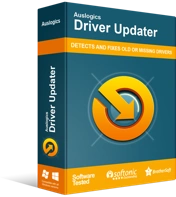
Sürücü Güncelleyici ile Bilgisayar Sorunlarını Çözün
Kararsız bilgisayar performansına genellikle güncel olmayan veya bozuk sürücüler neden olur. Auslogics Driver Updater, sürücü sorunlarını tanılar ve bilgisayarınızın daha sorunsuz çalışmasını sağlamak için eski sürücülerin tümünü bir kerede veya birer birer güncellemenize olanak tanır
Windows sisteminizi güncel tutmak, bilgisayarınızda sorunsuz çalışan karanlık tema ve diğer özellikler ve yükseltmelere sahip olmanın önemli yönlerinden biridir. Bu, manuel olarak yapıldığında oldukça zorlu bir girişim olabilen sürücülerinizi düzenli olarak güncellemeyi içerir. İşleri kolaylaştırmak için Auslogics Driver Updater gibi özel yazılımları kullanabilirsiniz. Program yüklendiğinde, bilgisayarınızı olası sürücü sorunları için düzenli olarak tarar ve bunları tek bir tıklamayla çözer.
